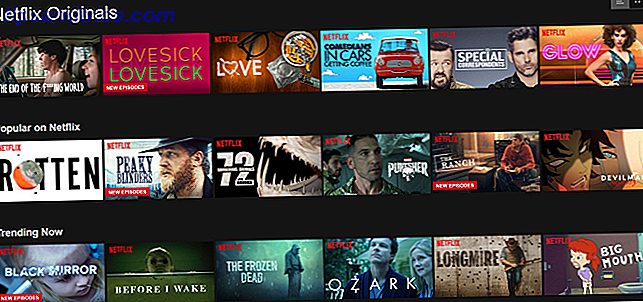Enquanto o Linux tem muitas coisas que colocam à frente do Windows Linux é finalmente bom o suficiente para substituir o Windows? Linux é finalmente bom o suficiente para substituir o Windows? Números recentes mostram que o uso de desktop Linux atingiu 2%, é o maior ainda. Isso significa que o Linux chegou a um ponto em que pode substituir o Windows e o Mac OS X pelo usuário comum? Leia mais, falta uma coisa fora da caixa: entrada emoji fácil Digite Emojis a maneira fácil no Windows 10 Com o Emoji Painel Digite Emojis a maneira fácil no Windows 10 Com o painel Emoji Você sabia que o Windows 10 agora tem um emoji painel que permite inserir o emoji perfeito a qualquer momento? Veja como usá-lo e desative se você o odiar. Consulte Mais informação .
Felizmente, existem muitas maneiras de corrigir isso. Escolha e escolha o que você mais gosta! Siga o que funciona melhor para você e você poderá digitar emoticons rapidamente.
Entrada Emoji: Teclado
No Windows, o painel de emojis é acionado por um pressionamento de tecla e usado com um clique do mouse. Se você preferir digitá-los para facilitar o uso, existe uma solução muito fácil no Linux. Ele combina software para permitir a digitação em idiomas estrangeiros Como escrever em qualquer idioma no Linux Como escrever em qualquer idioma no Linux Quando se trata de digitar texto em outros idiomas além do inglês, editores de métodos de entrada ou IMEs, permite que usuários do Linux digitam texto e comandos em sua língua nativa. Leia mais, com um método de entrada que lhe dá a capacidade de digitar emojis. Isso é chamado de UniEmoji (para uma estrutura de entrada específica chamada IBus ).
Quando tudo estiver configurado, você poderá digitar qualquer emoticon que desejar, inserindo-os ou pesquisando. Isso pode ser muito mais rápido e fácil do que algo como uma janela pop-up, mas requer um pouco mais de configuração.
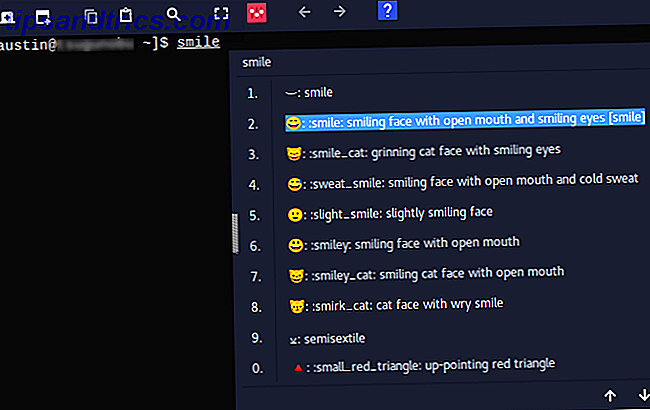
Obtendo o programa
Em primeiro lugar, você precisa ter certeza de ter um programa chamado IBus instalado. Ele permite que você digite idiomas diferentes, mesmo que o teclado não tenha sido projetado para isso. Por padrão, ele vem com sistemas operacionais Linux que executam a área de trabalho GNOME. Explicação do GNOME: Uma das áreas de trabalho mais populares do GNOME Explicação do GNOME: um dos desktops mais populares do Linux Você está interessado no Linux e chegou através do "GNOME", um acrônimo para GNU Network Object Model Environment. O GNOME é uma das interfaces de código aberto mais populares, mas o que isso significa? Leia mais, como a versão mais recente do Ubuntu. Se não for esse o caso, este comando irá instalá-lo.
sudo apt install ibus O IBus funciona instalando diferentes módulos para diferentes idiomas. Neste caso, você precisará do UniEmoji para permitir que ele digite emoticons. Você precisará instalá-lo da fonte Como compilar e instalar arquivos TAR GZ & TAR BZ2 no Ubuntu Linux Como compilar e instalar arquivos TAR GZ & TAR BZ2 no Ubuntu Linux Leia mais para fazer as coisas funcionarem. Isso é fácil de fazer com esses comandos:
sudo add-apt-repository universe && sudo apt update sudo apt install git make git clone https://github.com/salty-horse/ibus-uniemoji.git cd ibus-uniemoji sudo make install ibus restart Isso deve instalar tudo o que você precisa para ter emoticons trabalhando com o IBus, finalmente reiniciando o programa Como atualizar o seu ambiente de trabalho Linux sem reinicializar Como atualizar seu desktop Linux sem reinicializar O que acontece quando o desktop Linux é bloqueado? Desligue ou reinicie? E se dissermos que você não precisa fazer nada disso? Tudo o que você realmente precisa fazer é atualizar a área de trabalho. Leia mais se estiver em execução (para poder ver o novo módulo). Se você achar que o programa não está funcionando corretamente, tente instalar estes pré-requisitos:
sudo apt install python gir1.2-ibus-1.0 Estes são dois softwares que o UniEmoji conta para funcionar. Eles são geralmente incluídos por padrão no Ubuntu, então você não deveria ter que fazer isso. Se desejar, você também pode instalar um software Como instalar o software no Linux: Explicação dos formatos de pacote Como instalar o software no Linux: Explicação dos formatos de pacote Você mudou para o Linux e deseja instalar algum software. Mas os gerenciadores de pacotes diferem dependendo da sua distribuição. Então, quais aplicativos você pode baixar e instalar? Está tudo nas siglas. Leia mais, o que tornará a pesquisa de emojis mais rápida, usando estes comandos:
sudo add-apt-repository universe && sudo apt update sudo apt install python-levenshtein A primeira linha só é necessária se a segunda linha não funcionar. Isto é, se o APT Como Usar o APT e Dizer Adeus ao APT-GET no Debian e Ubuntu Como Usar o APT e Dizer Adeus ao APT-GET no Debian e no Ubuntu O Linux está em um estado de evolução permanente; grandes mudanças são, por vezes, facilmente perdidas. Embora algumas melhorias possam ser surpreendentes, algumas simplesmente fazem sentido: confira essas alterações do apt-get e veja o que você pensa. Leia mais não pode encontrar o pacote que você está procurando.
Configurando
Depois de fazer isso, você precisará fazer alguma configuração extra para fazer as coisas funcionarem corretamente. Depois de instalar um idioma, o IBus precisa adicioná-lo como um método de entrada ativo. Neste caso, você precisará adicionar o UniEmoji primeiro.
Suas etapas serão um pouco mais fáceis se você usar a área de trabalho do GNOME Alterar fontes de desktop do GNOME é mais fácil do que você pensa A área de trabalho do GNOME é fácil de personalizar, mas uma das coisas que as pessoas costumam ignorar é a fonte. Felizmente, existe uma maneira de alterar as fontes do GNOME Shell, sem editar arquivos ou usar o terminal. Leia mais, pois integra o IBus em seu sistema. Se você seguiu as instruções acima, tudo o que você precisa fazer é abrir as configurações do sistema e navegar até o local relevante. Faça isso inserindo o comando abaixo:
gnome-control-center De lá, vá para Região e Idioma> Fontes de Entrada . Você deverá ver uma opção para adicionar novas fontes (o botão mais). Selecione isso e clique no botão Mais (a pilha de três quadrados na parte inferior). A partir daqui, clique em Outro> Outro (uniemoji) . Você deve poder selecionar isso clicando duas vezes ou selecionando o botão Adicionar .
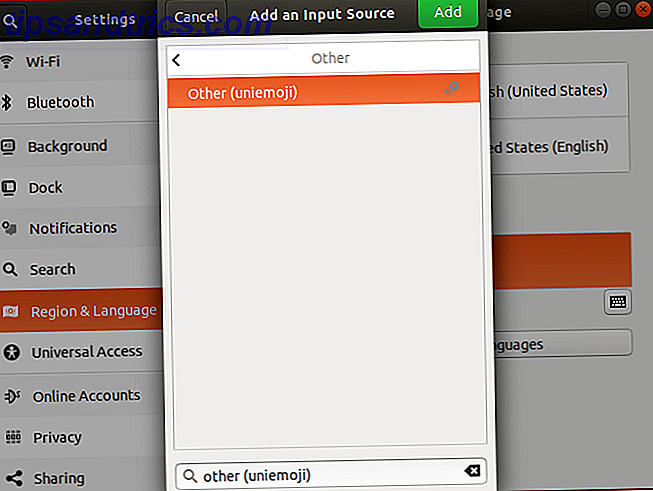
Para desktops além do GNOME, você pode ter que iniciar o IBus primeiro. Para fazer isso, execute este comando:
ibus-setup Isso deve criar um ícone na bandeja do sistema. Clique com o botão direito e selecione o botão Preferences . Você será presenteado com uma janela para configurar o IBus com.
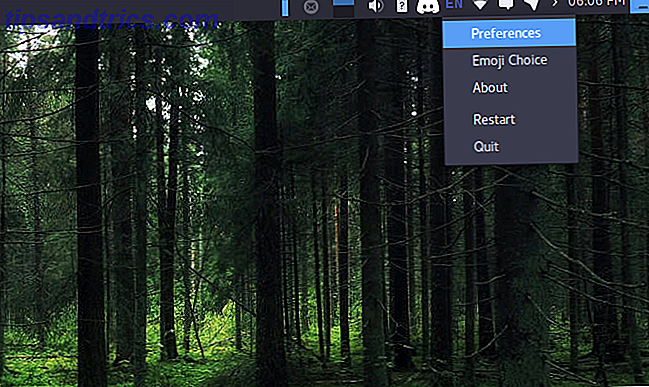
A partir daí, selecione Método de entrada> Adicionar . Os passos para encontrar a opção UniEmoji são os mesmos do GNOME: Other> Other (uniemoji) .
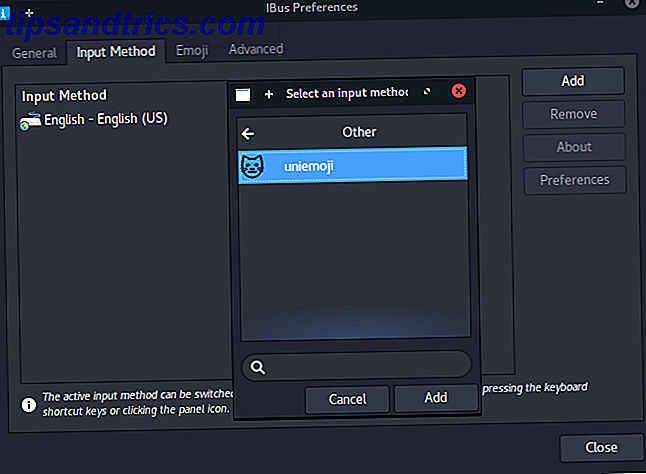
Você saberá se as etapas funcionaram ou não, se você pode clicar no ícone da bandeja IBus. UniEmoji deve ser uma opção para você selecionar. Por padrão, você também pode alternar para ele pressionando as teclas Super + Espaço .
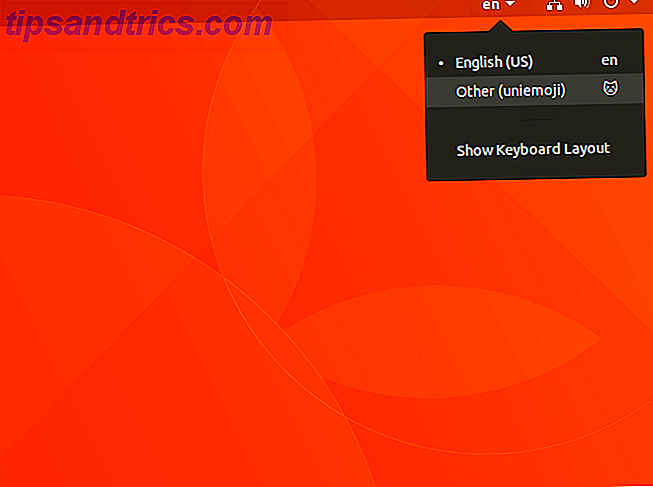
Assim que estiver pronto, você poderá digitar qualquer emoticon que desejar, procurando por ele ou digitando o símbolo equivalente.
Entrada Emoji: Mouse
Se você preferir selecionar seus emojis por mouse, há uma solução fácil chamada Emoji Keyboard . Ele reside na bandeja do sistema como um painel que você pode mostrar e ocultar, o que fornece uma maneira de copiar ou inserir 6 Ferramentas para gerenciar sua área de transferência do Linux 6 Ferramentas para gerenciar a área de transferência do Linux Os gerentes de área de transferência poupam muito trabalho e dores de cabeça - você não vai querer ir outro dia sem usar um. Testamos seis ferramentas de gerenciamento da área de transferência para ajudar o Turbo a carregar sua área de transferência. Leia mais o emoji de sua escolha.
Obtê-lo é muito fácil se você estiver usando um sistema operacional Linux baseado no Debian Debian vs. Ubuntu vs. Linux Mint: Qual distribuição você deve usar? Debian versus Ubuntu x Linux Mint: Qual distribuição você deve usar? Com tantos sistemas operacionais Linux para escolher, pode ser muito difícil para um recém-chegado de computação de código aberto se decidir. Felizmente, alguns sabores do Linux são mais populares que outros ... Leia Mais. Tudo o que você precisa fazer é ir até a página do Github do programa e instalar o arquivo DEB fornecido. Isso deve ser tão fácil quanto clicar duas vezes. Quaisquer programas necessários devem ser instalados junto com ele, sem outras etapas necessárias. Se este não for o caso, você pode ter que executar estes comandos abaixo primeiro, o que deve corrigir estes problemas:
sudo add-apt-repository universe && sudo apt update sudo apt install xclip 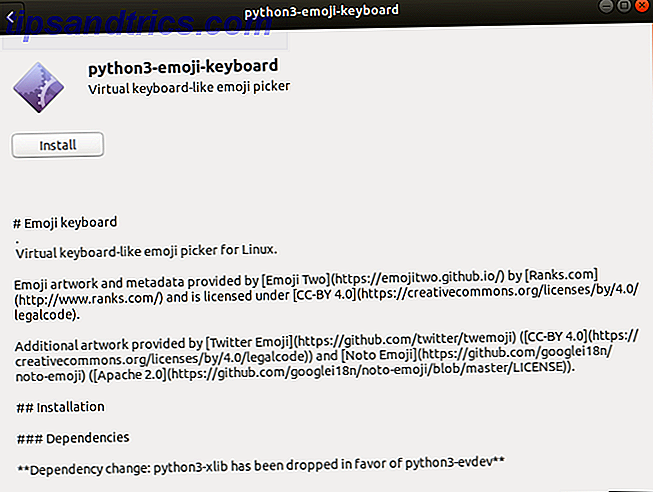
A partir daqui, você deve poder iniciar o programa a partir do menu do aplicativo (ou do terminal usando o comando emoji-keyboard ). Isso deve criar um ícone na bandeja do sistema. Você pode clicar nisto, para exibir um conjunto de opções, incluindo configurações para ajustar seu comportamento, e um teclado virtual para inserir emoticons.

No futuro reinicia 5 maneiras de desligar seu computador Linux a partir da linha de comando 5 maneiras de desligar seu computador Linux a partir da linha de comando Nenhum sistema operacional é perfeito. O Linux não é exceção e você precisará reiniciar em algum momento. Mas como? Existem vários comandos de desligamento disponíveis para usuários do Linux. Leia mais, você não deve ter que se preocupar em iniciar manualmente o programa. Por padrão, ele será executado na inicialização.
Soluções Específicas do GNOME
Se você está usando a área de trabalho do GNOME Com o Ubuntu: o GNOME se parece surpreendentemente como o Unity O Ubuntu abandonou o Unity em favor de um novo giro na área de trabalho do GNOME 3. Mas é realmente tão diferente de Unity? Por que você não deveria estar pensando em parar o Ubuntu? Leia Mais, você tem algumas maneiras extras de inserir emojis, o que você pode preferir. Eles estão um pouco mais integrados ao ambiente, então vale a pena olhar.
Seletor de emoticons
A primeira opção vem como uma extensão do GNOME Shell Extensões do Shell do GNOME que melhoram a interface 8 Extensões do Shell do GNOME que melhoram a interface Depois de usar o GNOME por algum tempo, você pode querer mudar algumas coisas sobre o modo de visão geral ou até mesmo ajustar o painel . Essas oito extensões ajudam você a fazer exatamente isso! Leia mais, que funciona como um ícone na bandeja do sistema. Uma vez instalado, tudo que você precisa fazer é clicar nele, para abrir um painel de emojis para selecionar as coisas. Outra vantagem sobre esta solução é que é tudo o que você precisa fazer - não há como mexer com outros programas necessários e coisas do gênero.
A maneira mais fácil de instalar esta extensão é abrir o navegador padrão do GNOME Epiphany Web-Apps: Integrar a Web ao Seu Desktop Epiphany Web-Apps: Integrar a Web ao seu Desktop Você é um usuário freqüente de aplicativos da web? Você prefere que eles sejam mais integrados em sua área de trabalho? O navegador Epiphany pode fazer exatamente isso e este artigo mostrará como. Leia mais e visite a página da extensão. Deve haver um botão que permita instalar o Emoji Selector. Após ser uma confirmação extra, você encontrará o aplicativo na bandeja do sistema.
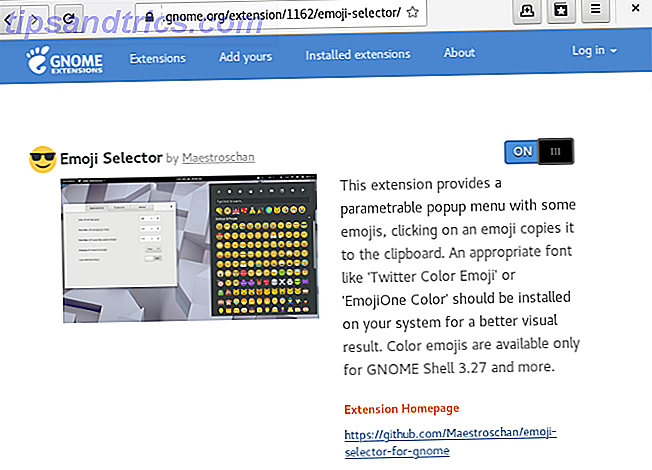
Feito isso, você pode clicar no ícone que ele fornece para exibir uma seleção de emojis. Por padrão, também é possível abrir este painel usando o atalho Super + E. Você também tem a opção de procurá-los, se quiser. Selecionar um copia para a área de transferência - você ainda precisa colá-lo para ver o resultado.
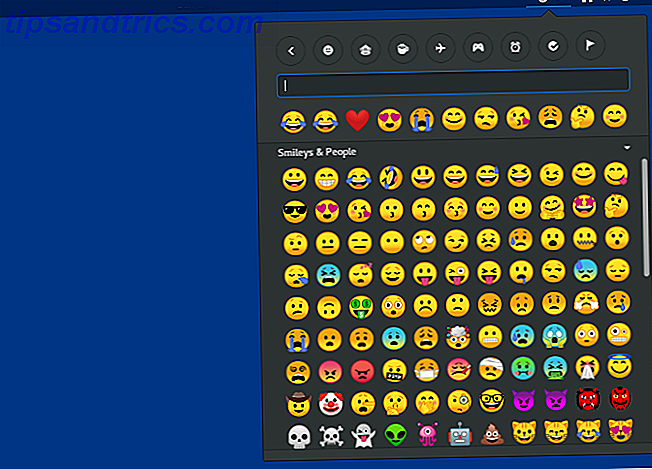
Personagens do GNOME
Este método de entrada emoji final é realmente escrito por desenvolvedores do GNOME. É um pouco como o mapa de caracteres do Windows 10 Maneiras simples, mas úteis para usar o mapa de caracteres e suas fontes menos usadas 10 maneiras simples, mas úteis para usar o mapa de caracteres e suas fontes usadas menos Leia mais, mas voltadas para glifos especiais (especificamente emojis). Instalá-lo é bem simples: tudo que você precisa fazer é digitar esses comandos.
sudo add-apt-repository universe && sudo apt update sudo apt install gnome-characters 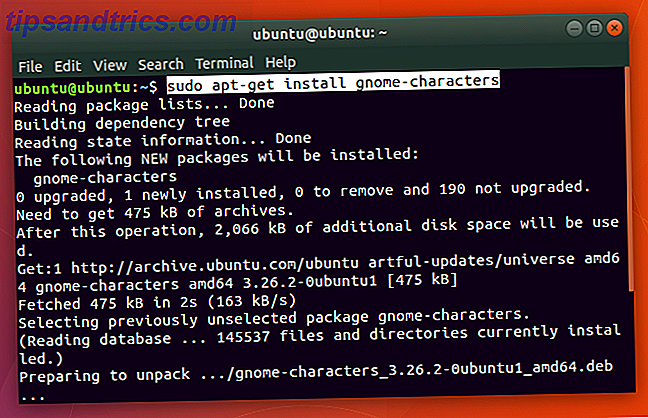
Depois de fazer isso, você deve encontrar um programa chamado Characters na sua lista de aplicativos. Na inicialização, você será saudado com uma lista de diferentes emoticons para escolher. Clicar em um deles abrirá um menu, que mostra sua tradução Unicode NiceEntity: Obter HTML e Unicode para Símbolos e Caracteres NiceEntity: Obter HTML e Unicode para Símbolos e Caracteres Leia Mais, e um botão para copiá-lo para uso posterior.
Se preferir, você pode até configurar um atalho de teclado. 10 Atalhos de teclado úteis do Ubuntu que você pode não conhecer 10 Atalhos de teclado úteis do Ubuntu que você não pode saber Leia mais para iniciar isso no comando. Tudo o que você precisa fazer é anexar o toque de sua preferência ao programa gnome-characters .
Linux também tem emojis
Existem muitas maneiras de fazer algo no Linux. Isso inclui sua escolha de ambiente de desktop Qual ambiente de desktop Linux é mais adequado à sua personalidade? Qual ambiente de desktop Linux melhor se adapta à sua personalidade? Que tipo de usuário de computador você é? Você deixa ícones espalhados pela sua área de trabalho? Você prefere trabalhar em um aplicativo organizado? Vamos descobrir qual ambiente de desktop Linux é melhor para você. Leia mais, para o gerenciador de arquivos Qual navegador de arquivos do Linux é mais produtivo: Nautilus ou Dolphin? Qual navegador de arquivos do Linux é mais produtivo: Nautilus ou Dolphin? Usuários de ambientes de desktop concorrentes perceberão que estão usando gerenciadores de arquivos diferentes - uma parte importante da produtividade do desktop. Surpreendentemente, há muitas coisas que podem dar certo ou errado com um ... Leia Mais você usa, e até, como mostrado, seu meio de inserir emojis. Todos eles têm seus prós e contras, mas o mais legal é que você escolhe quais terá.
Como você vai acabar digitando seus emojis? Você vai mesmo considerar isso?